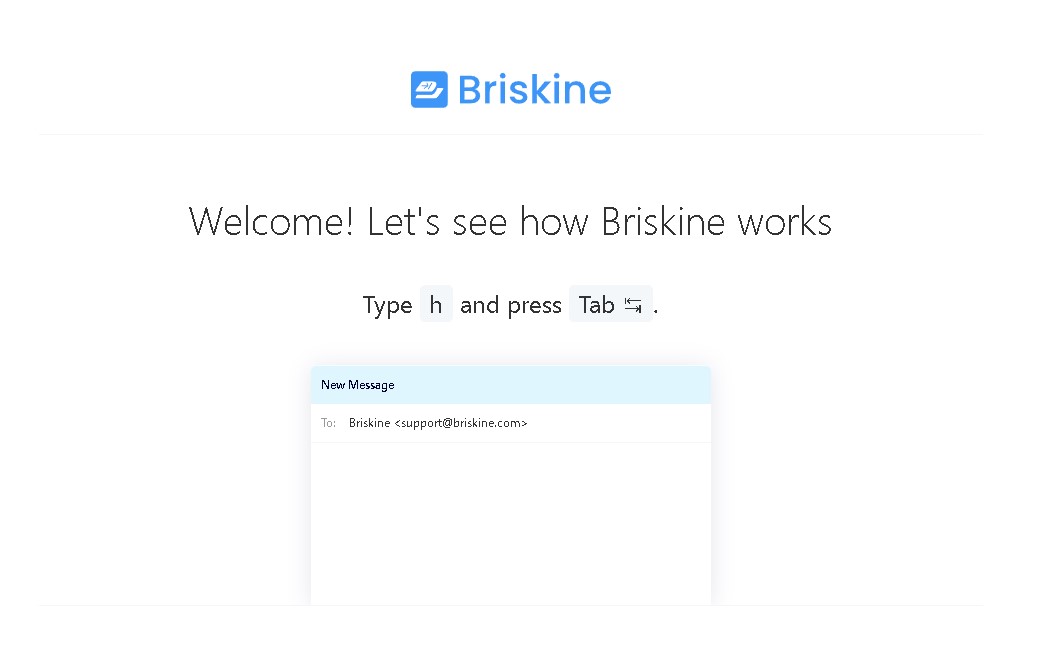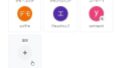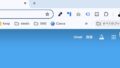Briskine Email Templates は、Google Chrome の拡張機能で、メールのテンプレートを作成して保存し、簡単に呼び出せるようにするものです。
Briskine Email Templatesの使い方
Google Chrome の拡張機能ページから、Briskene Email Templates をインストールします。
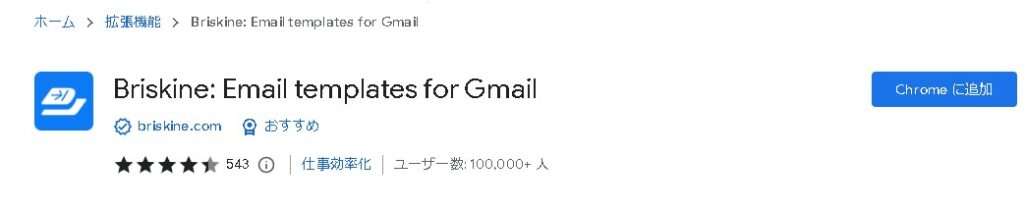
Gmailの新規作成画面から拡張機能アイコンをクリックして、テンプレートを作成する画面を開きます。

テンプレートの作成
テンプレートを作成するには、拡張機能アイコンをクリックして、テンプレートを作成する画面を開きます。
Sign in to Briskine to access your templates.を押します。
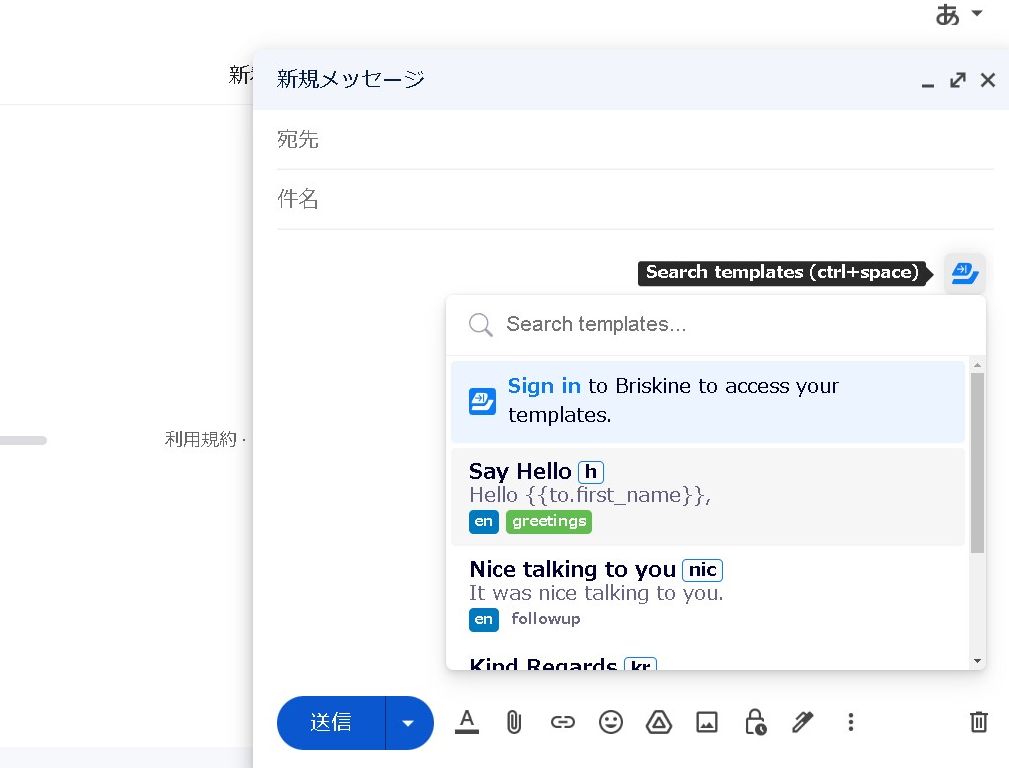
最初にアカウント登録が必要になりますので、Create a free accountから作成していきます。
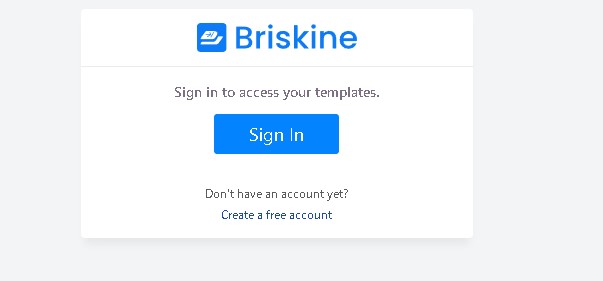
タイトルと本文を入力します。タイトルは、テンプレートの名前を示すものなので、わかりやすい名前をつけましょう。本文は、テンプレートに含めたい内容を入力します。
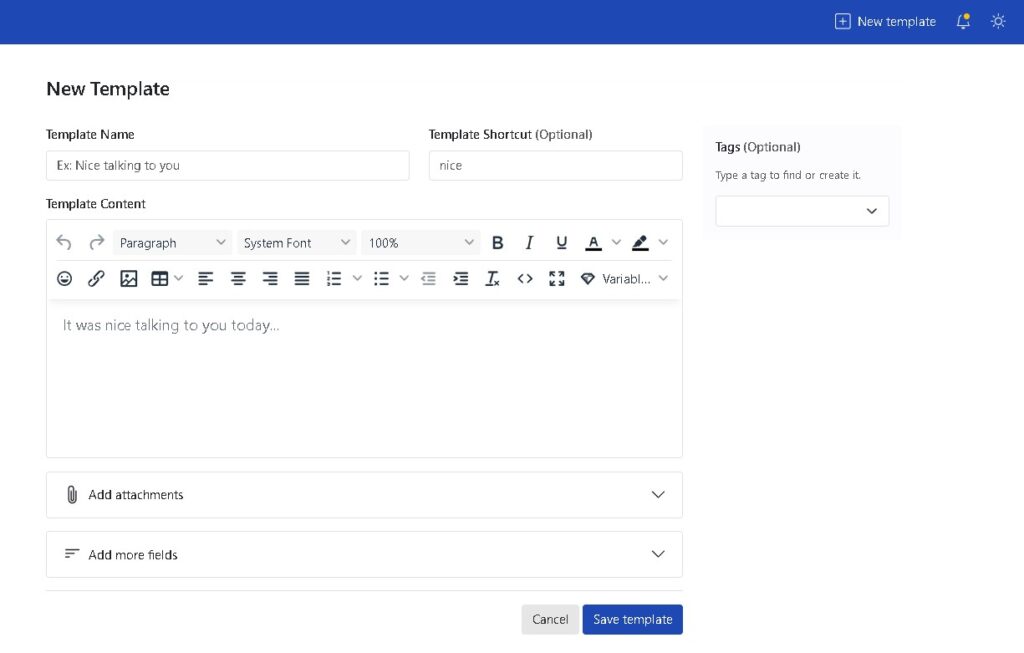
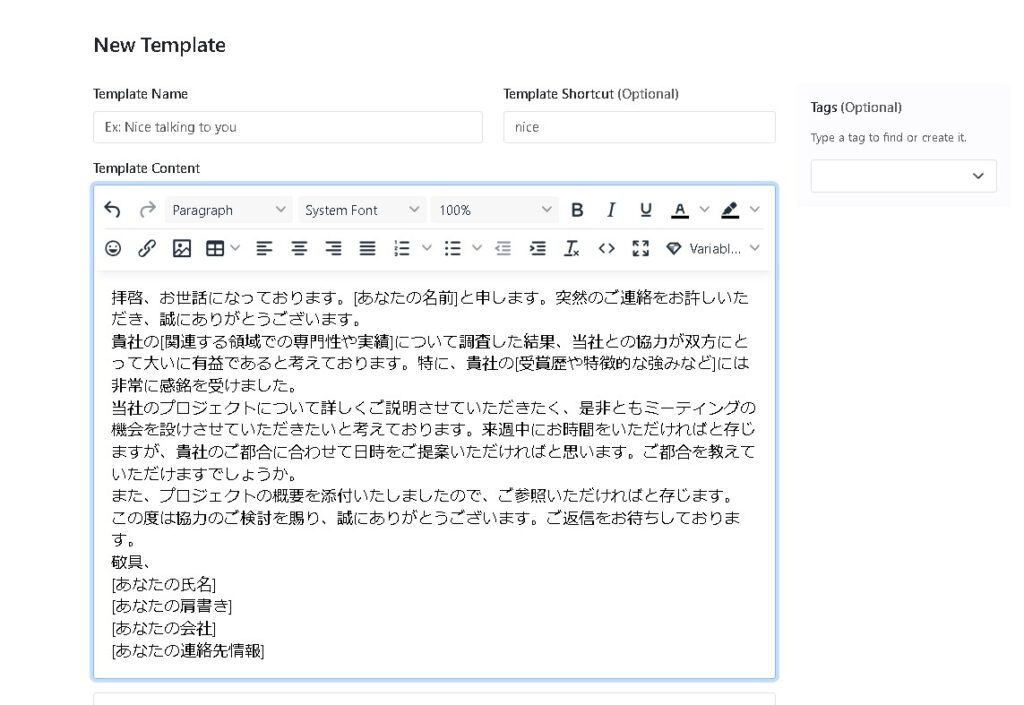
テンプレートを保存するには、画面下部の「保存」ボタンをクリックします。
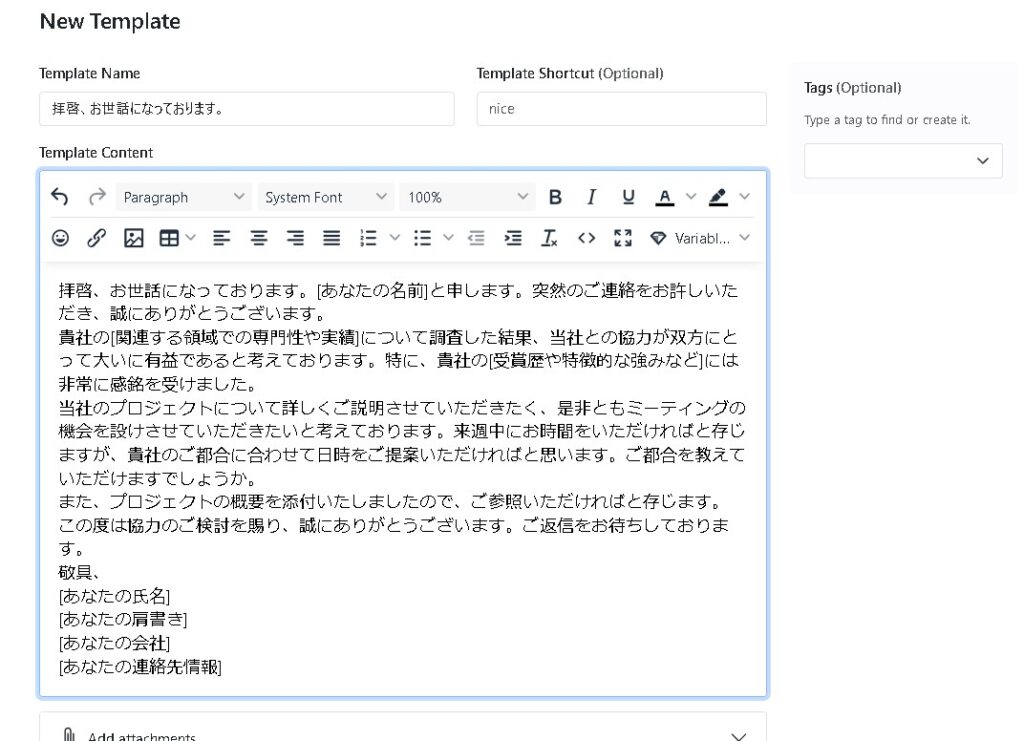
テンプレートの呼び出し
テンプレートを呼び出すには、メール作成画面で拡張機能アイコンをクリックします。
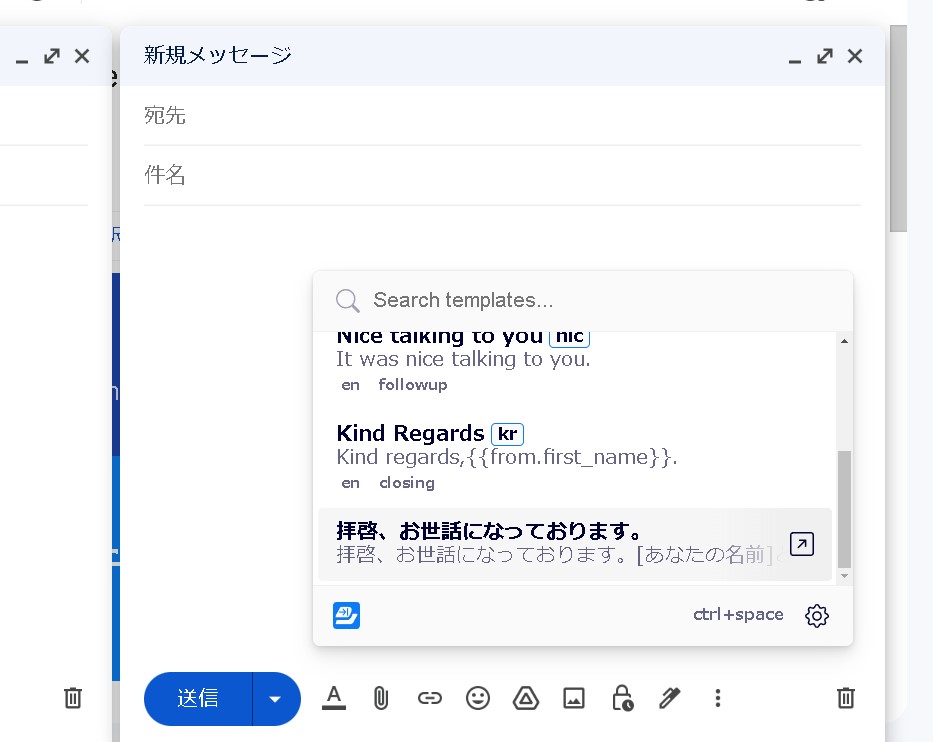
保存したテンプレートの一覧が表示されるので、呼び出したいテンプレートを選んで「挿入」ボタンをクリックします。
テンプレートがメール本文に挿入されます。必要に応じて、本文を編集して送信します。
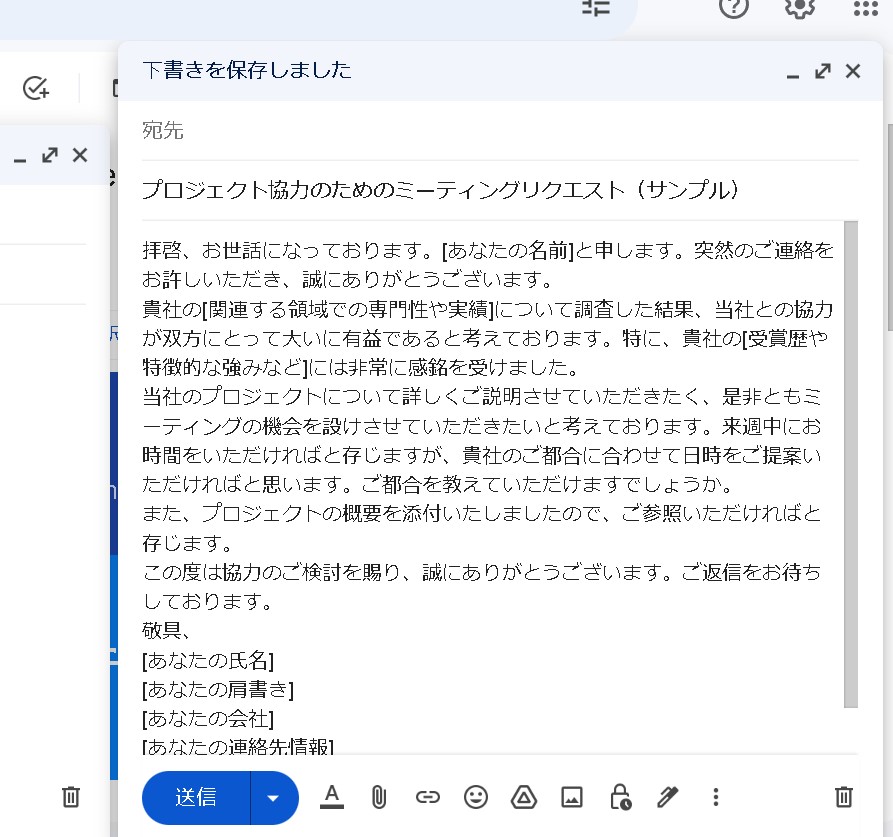
まとめ
Briskene Email Templates は、メールのテンプレートを作成して保存し、簡単に呼び出せるようにする便利な拡張機能です。
テンプレートを作成しておけば、毎回同じ内容のメールを書く必要がなくなり、効率的にメールを作成することができます。また、テンプレートを共有することで、同じ内容のメールを一斉送信することもできます。
ぜひ、Briskene Email Templates を使って、メール作成を効率化してみてください。